конвертировать MPG / MPEG в MP4 с высокой скоростью и высоким качеством изображения / звука.
- Конвертировать AVCHD в MP4
- Конвертировать MP4 в WAV
- Конвертировать MP4 в WebM
- Конвертировать MPG в MP4
- Конвертировать SWF в MP4
- Конвертировать MP4 в OGG
- Преобразование VOB в MP4
- Конвертировать M3U8 в MP4
- Конвертировать MP4 в MPEG
- Вставить субтитры в MP4
- MP4 сплиттеры
- Удалить аудио из MP4
- Конвертировать 3GP видео в MP4
- Редактировать файлы MP4
- Конвертировать AVI в MP4
- Преобразование MOD в MP4
- Конвертировать MP4 в MKV
- Конвертировать WMA в MP4
- Конвертировать MP4 в WMV
Как зациклить GIF с помощью 4 универсальных инструментов для Windows и Mac
 Обновлено Лиза Оу / 20 октября 2021 г. 16:30
Обновлено Лиза Оу / 20 октября 2021 г. 16:30Наличие файла GIF - это очень важно, особенно если вы хотите поделиться контентом через Интернет. Это может помочь вам добавить эстетические особенности к вашему контенту. GIF расшифровывается как Graphical Interchange Type, и это формат файла изображения без потерь, который может содержать как анимированные, так и статические изображения. Он был разработан, чтобы сохранять как можно меньшие размеры файлов при анимации изображений. Он распространен в блогах, социальных сетях и приложениях для обмена мгновенными сообщениями, где он регулярно используется для реагирования на реакции и других целей. Однако, если количество циклов GIF ограничено определенным количеством циклов, может быть время, когда анимация прекратится, и вам придется снова очистить его, чтобы разрешить перемещение, что является некоторым неудобством. При этом вызывается настройка его на бесконечное или неограниченное количество циклов. Чтобы помочь вам в этом, ниже приведена подборка универсальных инструментов для создания цикла GIF.
Существует множество методов и инструментов для зацикливания GIF, но не все из них дадут вам наилучшие результаты, которых вы хотите. Не смотрите дальше, потому что мы составили список из трех лучших программ для зацикливания вашего GIF в любой операционной системе, которую вы используете, будь то Windows или Mac.
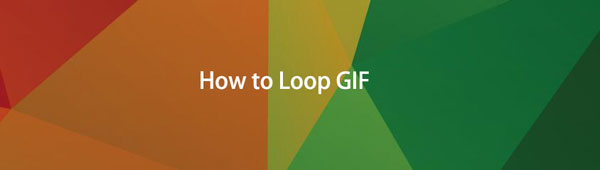

Список руководств
1. Как зациклить GIF с помощью FoneLab Video Converter Ultimate
Среди всех других преобразователей Конвертер видео FoneLab Ultimate единственный, который подойдет практически для всех ваших задач. Он может конвертировать файл в другой формат, что позволяет настраивать разрешение перед его сохранением. Это больше, чем просто конвертер файлов, потому что он имеет встроенный дополнительный набор инструментов со всеми инструментами, необходимыми для редактирования и изменения вашего видео или аудио файла. Он включает в себя редактор метаданных мультимедиа, синхронизацию звука, контроллер скорости видео, ротатор, компрессор, усилитель, реверсор, усилитель, триммер и слияние. Учитывая его возможности, это почти профессиональный инструмент, но что делает его еще более удобным, так это то, что он имеет простой и удобный интерфейс. В нашем случае он может зацикливать GIF-файлы на Windows и Mac.
Video Converter Ultimate - лучшее программное обеспечение для конвертации видео и аудио, которое может конвертировать MPG / MPEG в MP4 с высокой скоростью и высоким качеством изображения / звука.
- Конвертируйте любые видео / аудио, такие как MPG, MP4, MOV, AVI, FLV, MP3 и т. Д.
- Поддержка 1080p / 720p HD и 4K UHD конвертирования видео.
- Мощные функции редактирования, такие как Обрезка, Обрезка, Поворот, Эффекты, Улучшение, 3D и многое другое.
Пошаговое зацикливание GIF с помощью FoneLab Video Converter Ultimate на Windows и Mac:
Шаг 1Загрузите и установите FoneLab Video Converter Ultimate на свой компьютер. После установки он будет автоматически запущен, но если не просто дважды щелкнуть значок на рабочем столе.
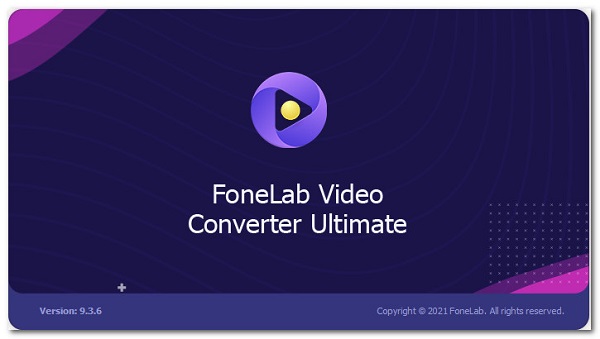
Шаг 2На панели главного меню нажмите кнопку Ящик для инструментов затем выберите GIF чайник инструмент.

Шаг 3Появится вкладка окна, где можно добавить GIF файл, просто добавьте или перетащите файл на Добавить файл .
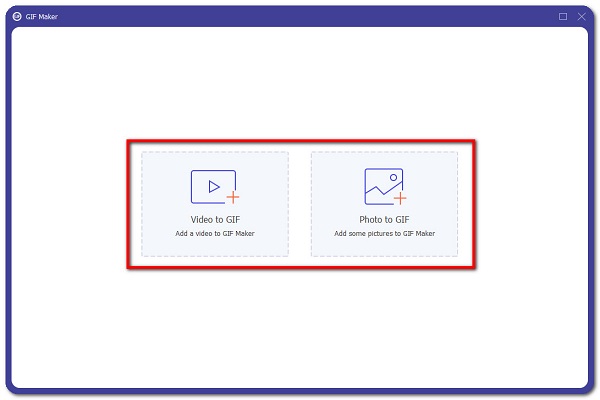
Шаг 4Нажмите Настройки вывода, затем установите флажок рядом с Loop Animation. Кроме того, на этом этапе вы можете настроить частоту кадров, разрешение и режим масштабирования. После этого просто нажмите кнопку OK .
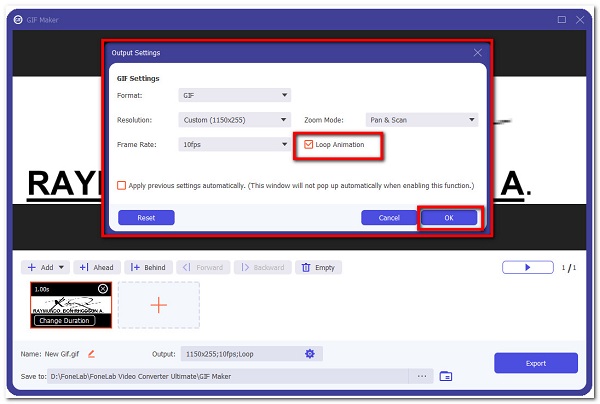
Шаг 5Наконец, нажмите Экспортировать кнопку, чтобы экспортировать файл и сохранить его на своем компьютере.
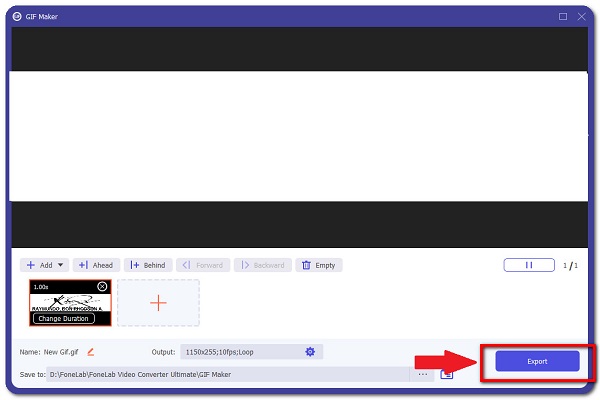
Video Converter Ultimate - лучшее программное обеспечение для конвертации видео и аудио, которое может конвертировать MPG / MPEG в MP4 с высокой скоростью и высоким качеством изображения / звука.
- Конвертируйте любые видео / аудио, такие как MPG, MP4, MOV, AVI, FLV, MP3 и т. Д.
- Поддержка 1080p / 720p HD и 4K UHD конвертирования видео.
- Мощные функции редактирования, такие как Обрезка, Обрезка, Поворот, Эффекты, Улучшение, 3D и многое другое.
2. Как зациклить GIF с помощью Adobe Photoshop
Adobe Photoshop - это программа, профессионально разработанная для редактирования изображений, компоновки цифрового искусства, анимации, графического дизайна и т.д. Одна из его примечательных функций - это то, что он поставляется с набором профессиональных инструментов. Что касается собственно редактирования, он использует слои, чтобы обеспечить глубину и разнообразие процесса проектирования и редактирования, а также сложные инструменты редактирования, способные превратить ваш продукт в профессиональный. Не только это, но он также принимает широкий спектр типов файлов в качестве форматов ввода и вывода.
Пошаговое зацикливание GIF с помощью Adobe Photoshop в Windows и Mac:
Шаг 1Загрузите и установите Adobe Photoshop на свой компьютер. Затем запустите программу, чтобы увидеть ее интерфейс.
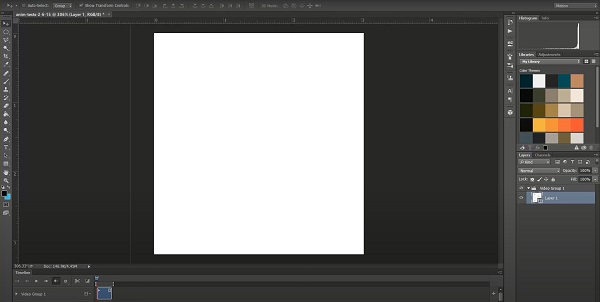
Шаг 2В интерфейсе добавьте или перетащите файл GIF, чтобы создать проект, щелкнув значок Файл в строке главного меню. Затем выберите «Открыть» и «Медиа».
Шаг 3После этого подождите, пока ваш GIF полностью отобразится. Затем нажмите еще раз на Файл на вкладке главного меню и выберите Сохранить для Интернета.
Шаг 4Появится вкладка окна, где можно настроить GIF. На вкладке нажмите кнопку петля Параметры, затем выберите Навсегда чтобы зациклить ваш GIF непрерывно.
Шаг 5После этого нажмите кнопку Сохранить затем найдите папку, в которую вы хотите сохранить ее, и все готово.
3. Как зациклить GIF с помощью Adobe After Effects
Adobe After Effects - еще один инструмент, разработанный Adobe Inc. для создания анимированной графики и специальных эффектов, используемых в видео, онлайн-контенте и презентациях. Его лучше всего использовать для разработки заголовков, создания персонажей мультфильмов и применения анимации. Он используется для применения эффектов после редактирования видеоряда или для создания анимации и анимированной графики из статичных объектов. Одно из основных его применений делится на три категории: анимация, эффекты и композитинг. Однако для его использования вам понадобится подробный фон. Тем не менее, его все еще можно использовать для зацикливания GIF-файлов.
Video Converter Ultimate - лучшее программное обеспечение для конвертации видео и аудио, которое может конвертировать MPG / MPEG в MP4 с высокой скоростью и высоким качеством изображения / звука.
- Конвертируйте любые видео / аудио, такие как MPG, MP4, MOV, AVI, FLV, MP3 и т. Д.
- Поддержка 1080p / 720p HD и 4K UHD конвертирования видео.
- Мощные функции редактирования, такие как Обрезка, Обрезка, Поворот, Эффекты, Улучшение, 3D и многое другое.
Пошаговое зацикливание GIF с помощью Adobe After Effects в Windows и Mac:
Шаг 1Сначала загрузите и установите Adobe After Effects на свой компьютер. Затем откройте программу.
Шаг 2В интерфейсе программы добавьте свой файл, нажав кнопку Файл на вкладке главного меню, затем выберите Откройте затем вручную выберите файл GIF или просто перетащите его в интерфейс.
Шаг 3Подождите, пока ваш GIF Файл полностью отрендерен. Затем перейдите в «Окно» и выберите «Очередь рендеринга». Нажать на Формат в раскрывающемся окне и выберите Анимированные GIF.
Шаг 4На экране появится окно параметров. Затем выберите качество и разрешение создаваемого GIF-файла. В правом нижнем углу вкладки выберите параметр Looping и, наконец, нажмите OK и вы сделали.
4. Как зациклить GIF с помощью онлайн-инструмента
Если вы хотите зациклить GIF без загрузки и установки дополнительного программного обеспечения, тогда вам подойдет онлайн-инструмент. Онлайн-инструменты, доступные в Интернете, безопасны и надежны в использовании, если они не требуют от вас какой-либо информации. Однако обратите внимание, что онлайн-инструменты также ограничены только некоторыми функциями, такими как ограниченный размер входного и выходного файла, и требуют подключения к Интернету для выполнения любых операций, которые вы хотите выполнить. EZGIF - один из онлайн-инструментов, который может зацикливать GIF.
Пошаговое зацикливание GIF с помощью онлайн-инструмента на Windows и Mac:
Шаг 1В браузере компьютера перейдите к любым приложениям для поджаривания, затем введите ezgif.com в строке поиска. После этого вы будете перенаправлены на главную веб-страницу.
Шаг 2На главной веб-странице нажмите кнопку Loop [Тип файла]. В нашем случае следует выбрать Преобразователь счетчика циклов GIF. После этого нажмите кнопку Выберите Файл затем вручную выберите GIF файл из памяти вашего компьютера или вставьте URL, Затем нажмите Загрузите .
Шаг 3После этого нажмите Изменить количество циклов!. Наконец, нажмите кнопку Скачать кнопку, чтобы сохранить его на вашем устройстве.
5. Часто задаваемые вопросы о зацикливании GIF
1. Насколько велик размер файлов GIF?
Хотя файл GIF в 2.4 раза больше, чем JPG, он явно худшего качества. В результате файлы GIF довольно большие, поэтому, если вы хотите их зациклить, вам нужно использовать FoneLab Video Converter Ultimate, который может зацикливать файлы GIF до приемлемого размера.
2. Сколько циклов может обрабатывать GIF?
Типичный GIF ограничен определенным количеством циклов, поэтому, даже если его рассматривать как анимированное изображение, он иногда прекращает движение. Чтобы создать его, продолжайте перемещать его, не нажимая снова и снова, используйте FoneLab Video Converter Ultimate и настраивайте его бесконечно.
Заключение
Следовательно, с упомянутым выше решением ваш GIF больше не будет статичным. Теперь вы можете изменить количество петель по своему вкусу. Среди всех упомянутых инструментов Конвертер видео FoneLab Ultimate это лучший универсальный инструмент для вас. Итак, что вам терять? Возьмите свое устройство и начните зацикливать свои GIF-файлы прямо сейчас.
Video Converter Ultimate - лучшее программное обеспечение для конвертации видео и аудио, которое может конвертировать MPG / MPEG в MP4 с высокой скоростью и высоким качеством изображения / звука.
- Конвертируйте любые видео / аудио, такие как MPG, MP4, MOV, AVI, FLV, MP3 и т. Д.
- Поддержка 1080p / 720p HD и 4K UHD конвертирования видео.
- Мощные функции редактирования, такие как Обрезка, Обрезка, Поворот, Эффекты, Улучшение, 3D и многое другое.
